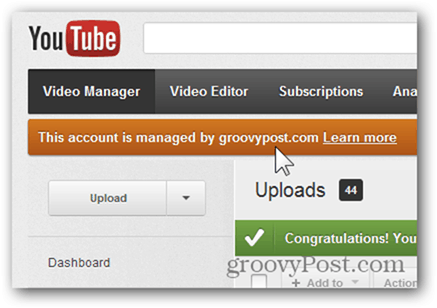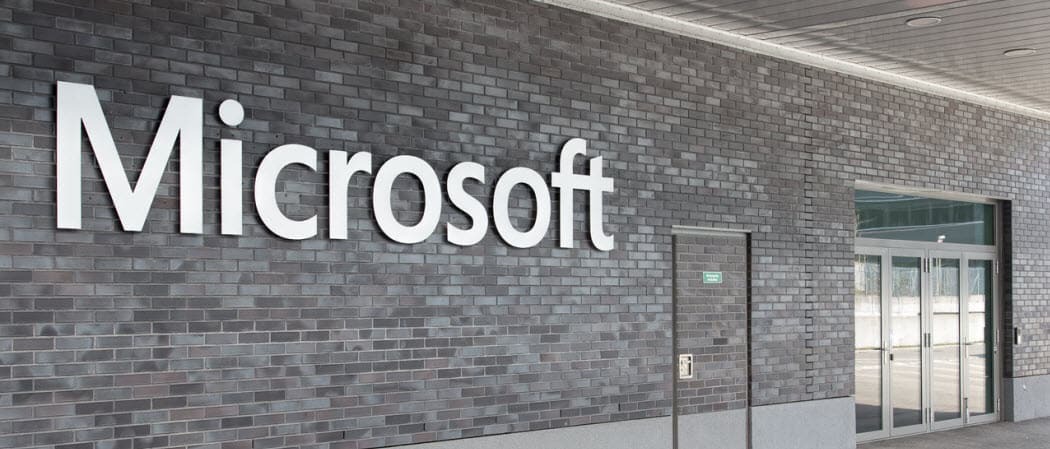كيفية ربط حساب يوتيوب بحساب جوجل جديد
جوجل موقع يوتيوب متميز / / March 17, 2020
يحتوي موقع YouTube على ميزة رائعة تسمح لك بربط حساب Google بحسابك على YouTube. إليك كيفية نقل حسابك على YouTube وربطه بحساب مختلف بما في ذلك تطبيقات Google.
يعد ربط حسابات YouTube بحسابات Gmail / Google (بما في ذلك تطبيقات Google) ميزة أضافتها Google منذ فترة حتى يتمكن المستخدمون من ربط جميع حساباتهم معًا بموجب تسجيل دخول واحد. لقد ربطت بي groovyPost قناة يوتيوب إلى حسابي الشخصي في Google وقد نجحت حتى قبل بضعة أيام عندما بدأت نشر TechGroove تظهر على موقع يوتيوب.
تكمن المشكلة في أن YouTube لا يسمح إلا بحساب واحد بتحميل وإدارة مقاطع الفيديو ، وأحتاج إلى السماح للفريق بإدارة القناة عندما لا أكون في الجوار. بدلاً من إعطائهم كلمة المرور لحسابي الشخصي (أشخاص رائعين) ، قررت إنشاء حساب عام في تثبيت Google Apps والسماح لهم بمشاركة هذا الحساب. لحسن الحظ ، بعد قليل من الترقيع ، اكتشفت كيفية إلغاء ربط حسابي على YouTube بحسابي الشخصي وربطه بحساب Google Apps الجديد الذي أنشأته. على الرغم من أنها كانت متوترة قليلاً في المرة الأولى ، إلا أن العملية بسيطة للغاية ويمكن إجراؤها دون أي فقدان للبيانات أو مخاطرة. وإليك كيف يعمل.
كيفية ربط أو نقل حساب يوتيوب إلى حساب جوجل جديد
قم بتسجيل الدخول إلى YouTube باستخدام حساب Google المرتبط الموجود لديك ، ثم انقر فوق السهم لأسفل على اسم حسابك (عادةً ما يكون موجودًا في أعلى يمين نافذة المتصفح).
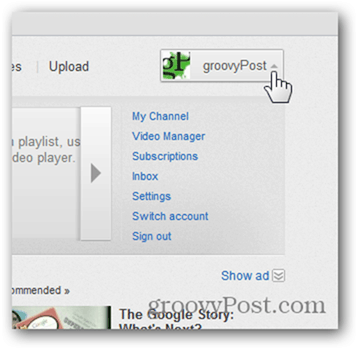
انقر فوق الإعدادات من قائمة السياق.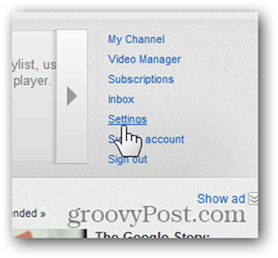
انقر فوق متقدم.
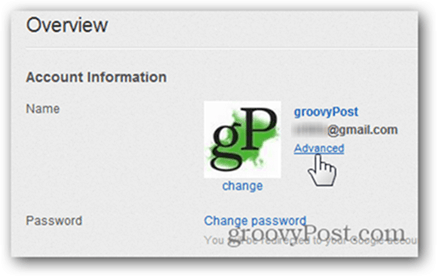
انقر فوق الرابط تغيير حساب Google.
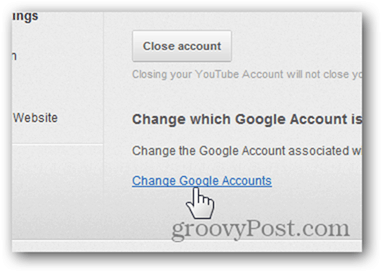
يعد إلغاء ربط حسابك في Google بحسابك في YouTube أمرًا جادًا ، لذا تريد Google منك تأكيد أنك تعرف ما تفعله بإدخال رمز التحقق. أدخل الرمز المعروض وانقر على إلغاء ربط حساباتي.
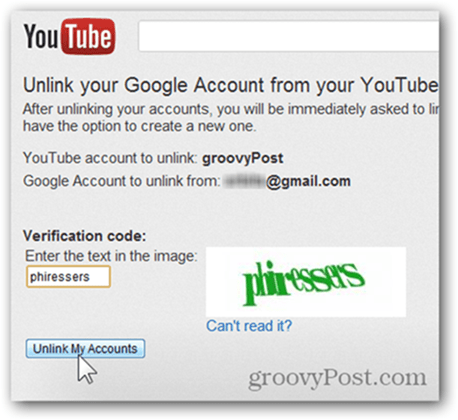
عند مطالبتك بتأكيد "إلغاء الربط" ، انقر فوق "موافق".
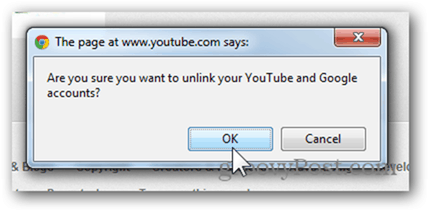
بعناية شديدة ، انقر فوق الارتباط بحساب Google موجود.
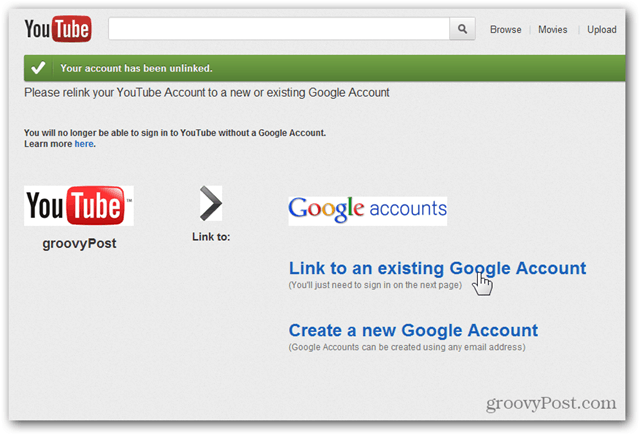
انقر فوق الارتباط تسجيل الدخول كمستخدم مختلف.
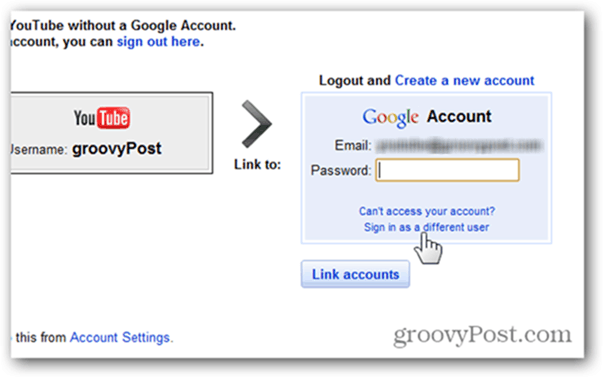
أدخل عنوان البريد الإلكتروني وكلمة المرور حساب جديد تريد ربط حساب YouTube به. انقر فوق ربط الحسابات عند الانتهاء.
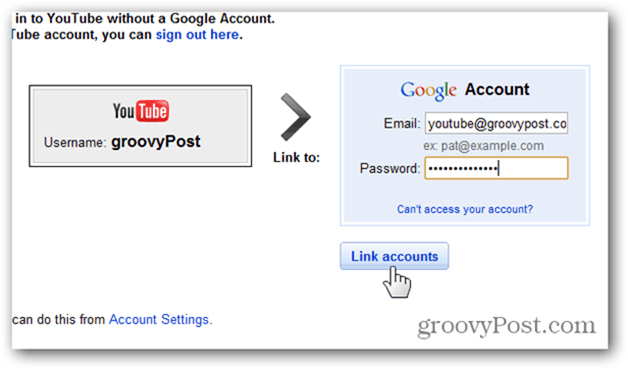
من المفترض أن تتلقى الآن مربعًا أخضر يخبرك بأن الحساب قد تم ربطه بحسابك في Google.
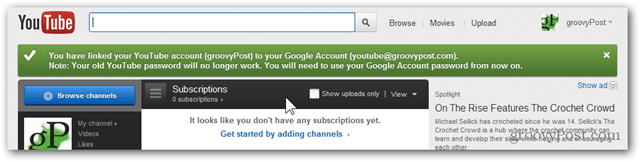
وإذا ربطت حساب YouTube بحساب Google Apps ، فستتلقى الرسالة التالية في المرة الأولى التي تزور فيها القناة.